Entonces, para aquellos de ustedes a quienes no les gusta usar un mouse, sería genial si pudieran mover una ventana usando solo el teclado en Windows 7, ¿verdad? Bueno, hay un par de maneras de hacer esto y, aunque es posible que no necesite hacerlo muy a menudo, ¡es útil en raras ocasiones!

En este artículo, le diré cómo mover una ventana en pequeños incrementos a la posición exacta que desea, cómo ajustar una ventana a la izquierda o a la derecha y cómo mover una ventana entre monitores en una configuración de varios monitores, todo con solo usando el teclado!
Método 1 Movimiento incremental
Para un posicionamiento exacto, primero debe hacer clic en la ventana. Ahora, esto obviamente solo funcionará para ventanas que no están completamente maximizadas. Si está completamente maximizado, realmente no hay ningún lugar para mover la ventana.
Paso 1: haga clic en la ventana o, si desea usar el teclado, presione ALT+TAB y active la ventana que desea mover.
Paso 2: Ahora continúe y presione ALT+BARRA ESPACIADORA y verá que aparece un pequeño menú en la ventana.
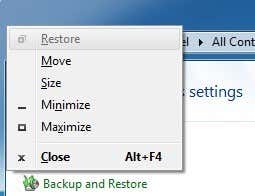
Paso 3: ahora presione M, que básicamente elegirá la opción Mover en el menú.
Paso 4: ahora use las teclas de flecha en su teclado para mover la ventana a la nueva posición que desee.
Paso 5: Pulse la tecla Intro para salir del modo de movimiento. Además, si desea que la ventana vuelva a la posición original antes de iniciar el movimiento, presione la tecla Esc en su lugar.
Método 2 Ajuste de Windows
Windows tiene una característica ingeniosa que le permite ajustar las ventanas al lado izquierdo o derecho de la pantalla. Si arrastra una ventana hacia la derecha o hacia la izquierda, automáticamente cambiará de tamaño y se ajustará a un lado.
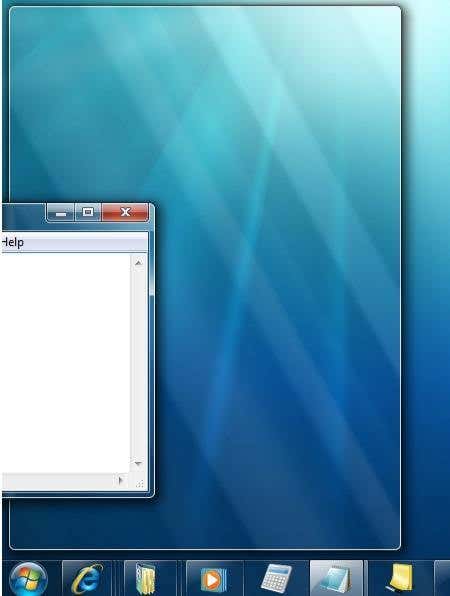
Para hacer esto usando el teclado, presione la tecla de Windows + la flecha derecha o izquierda. Asegúrese de mantener presionada la tecla de Windows mientras presiona las teclas de flecha izquierda y derecha. En realidad, es bastante ordenado y mucho más rápido que arrastrar la ventana por la pantalla.
Método 3 Configuraciones de monitores múltiples
Por último, para moverse entre múltiples monitores, todo lo que tiene que hacer es agregar SHIFT a la combinación de teclas anterior, por lo que sería simplemente Tecla de Windows + Shift + flecha derecha o izquierda.
Para los usuarios avanzados que realmente quieren controlar sus ventanas, moverse puede no ser suficiente.
Así que aquí hay algunos otros atajos que podrían ser útiles si te quedas sin nada más que un teclado y Windows:
Fin Mostrará la parte inferior de la ventana activa (en caso de que necesite desplazarse con el teclado)
Inicio Mostrará la parte superior de la ventana activa
F11 Maximizará o minimizará la ventana activa
Ctrl + Tabulador Si tiene una ventana con pestañas, esto lo moverá hacia adelante a través de las pestañas
Ctrl + Shift + Tab Te moverá hacia atrás a través de las pestañas
Tecla de Windows + Shift + Flecha arriba Esto estirará una ventana hacia la parte superior e inferior de la pantalla.








